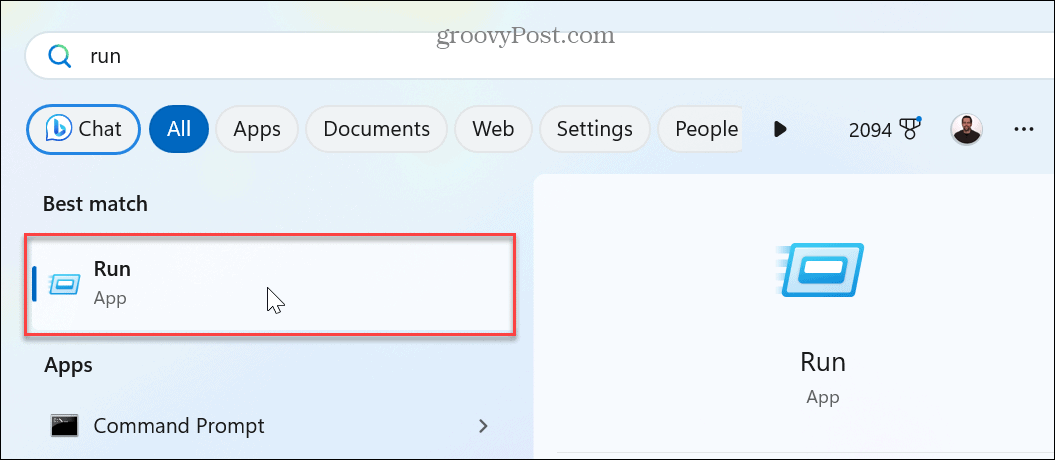Как исправить, что Google Play не работает на Chromebook
Chrome Os Google Герой Chromebook / / April 03, 2023

Последнее обновление:
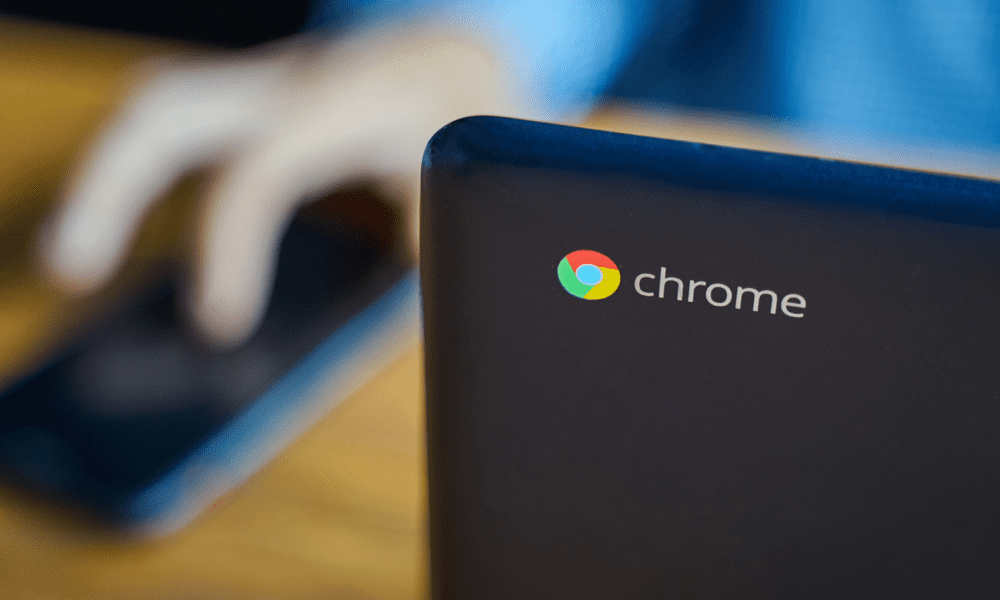
Пытаетесь запускать приложения Android на своем Chromebook? Если Google Play не работает на вашем Chromebook, выполните действия, описанные в этом руководстве, чтобы исправить это.
Использование Chromebook отлично подходит для просмотра веб-страниц, отправки электронных писем и случайных проектов по обработке текстов. Кроме того, вы можете загружать приложения для различных вещей, таких как игры, потоковая передача, развлечения и другие вычислительные задачи.
Также важно отметить, что вы можете делать больше с Chromebook, например запускать приложения для Android. Однако, чтобы использовать приложения, вам нужен магазин Google Play.
К сожалению, ваш Chromebook не всегда будет работать так, как вы ожидаете. Если у вас есть проблемы с тем, что Google Play не работает на Chromebook, вам придется попробовать исправления, описанные ниже.
1. Убедитесь, что ваш Chromebook совместим
В то время как большинство современных Chromebook поддерживают Google Play из коробки, старые устройства могут не поддерживаться. Если вы не видите Google Play или он неактивен, возможно, ваш Chromebook слишком устарел для поддержки приложений Android.
Чтобы убедиться, что ваш Chromebook поддерживает приложения Google Play и Android, проверьте свою модель Chromebook по списку Google. Chromebook с поддержкой приложений Android.
Не поддерживается? Вам нужно подумать об обновлении — извините!
2. Обновите свой Chromebook
Google Play может не работать из-за ошибок в текущей версии Chrome OS, установленной на вашем Chromebook. Ваш Chromebook должен обновляться автоматически, но вы можете проверить наличие обновлений вручную. Например, обновление от Google, которое может решить вашу проблему с Play Store, может ожидать вашей установки.
Это простой процесс вручную обновить свой Chromebook. Чтобы обновить Chromebook, перейдите на Настройки > О Chrome OS > Проверить наличие обновлений.
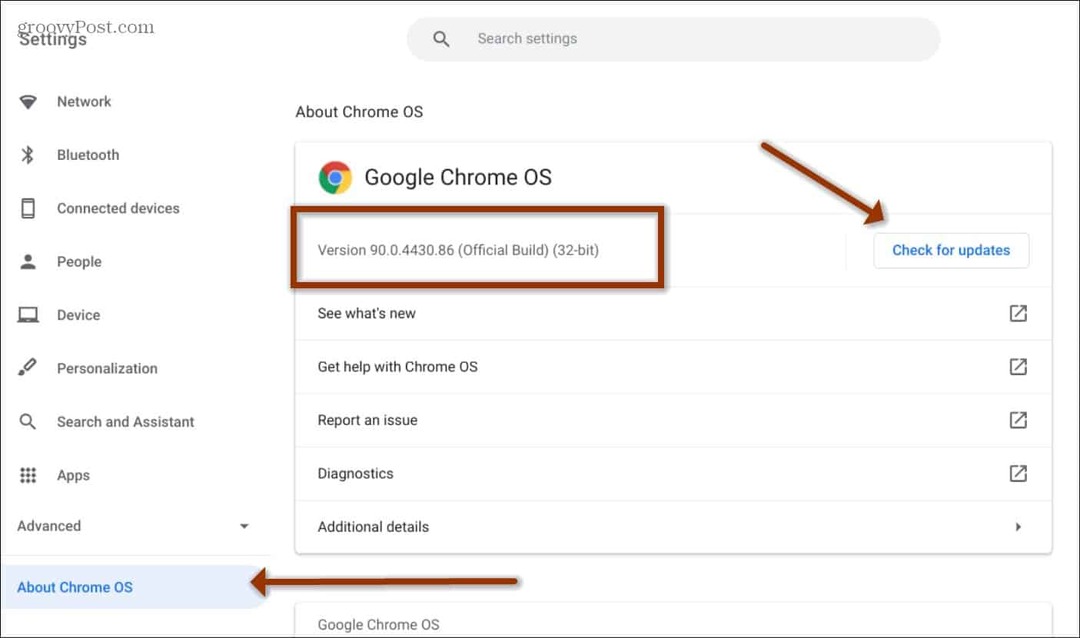
Помните, что ваш Chromebook нужно будет перезагрузить после обновления, поэтому убедитесь, что ваша работа и другие файлы сохранены.
Примечание: Если ваша работа или школа управляет вашим Chromebook, возможность обновления может быть недоступна. Поэтому вам нужно связаться с ИТ-отделом, чтобы убедиться, что он обновлен.
3. Обновите приложение Google Play
Если ваш Chromebook обновлен, а Google Play по-прежнему работает неправильно, вы можете обновить приложение Google Play.
Чтобы обновить приложение Google Play на Chromebook:
- Запустить Магазин игр и нажмите на значок профиля в правом верхнем углу.
- Выбирать Настройки из появившегося меню.

- Из Параметрs, разверните О раздел.
- Нажмите на Обновите Play Маркет кнопка под Версия Play Маркета раздел.
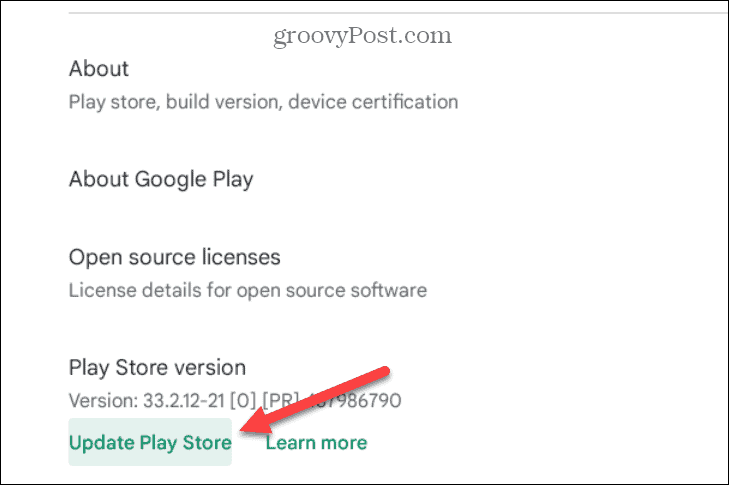
- Дождитесь любых обновлений Play Store, перезапустите приложение и посмотрите, работает ли Google Play.
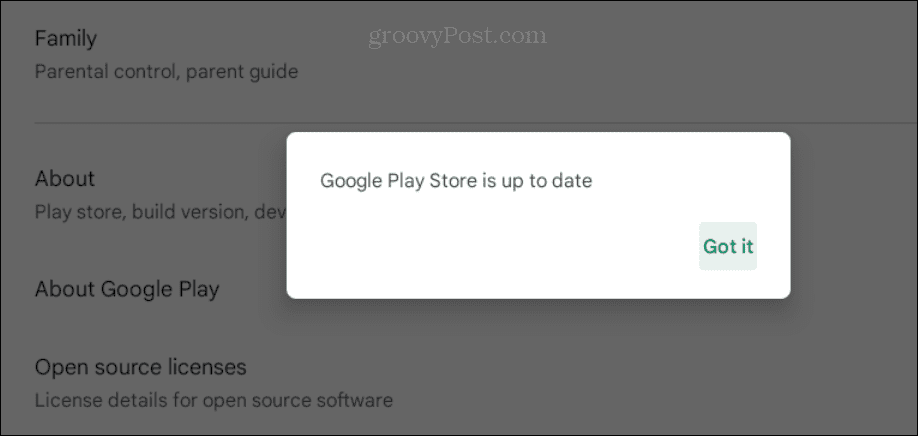
4. Перезагрузите Chromebook
Предполагая, что ваш Chromebook поддерживает приложения Android, вы можете столкнуться с ситуацией, когда Google Play зависает или не запускается. Так что хорошее место, чтобы начать устранение неполадок, это перезагрузите Chromebook.
Чтобы перезапустить Chromebook, нажмите на часы, чтобы открыть Быстрые настройки панель в правом нижнем углу экрана.
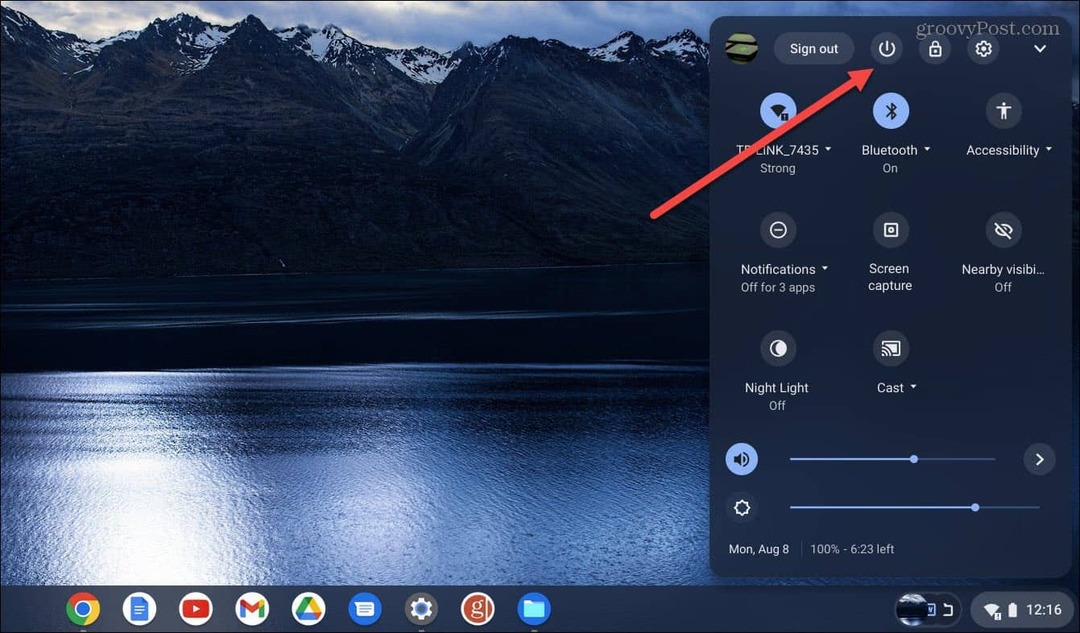
После того, как откроется меню, нажмите кнопку питания, и он немедленно выключится. Подождите, пока ваш Chromebook полностью выключится, и перезапустите его, нажав кнопку Власть кнопка.
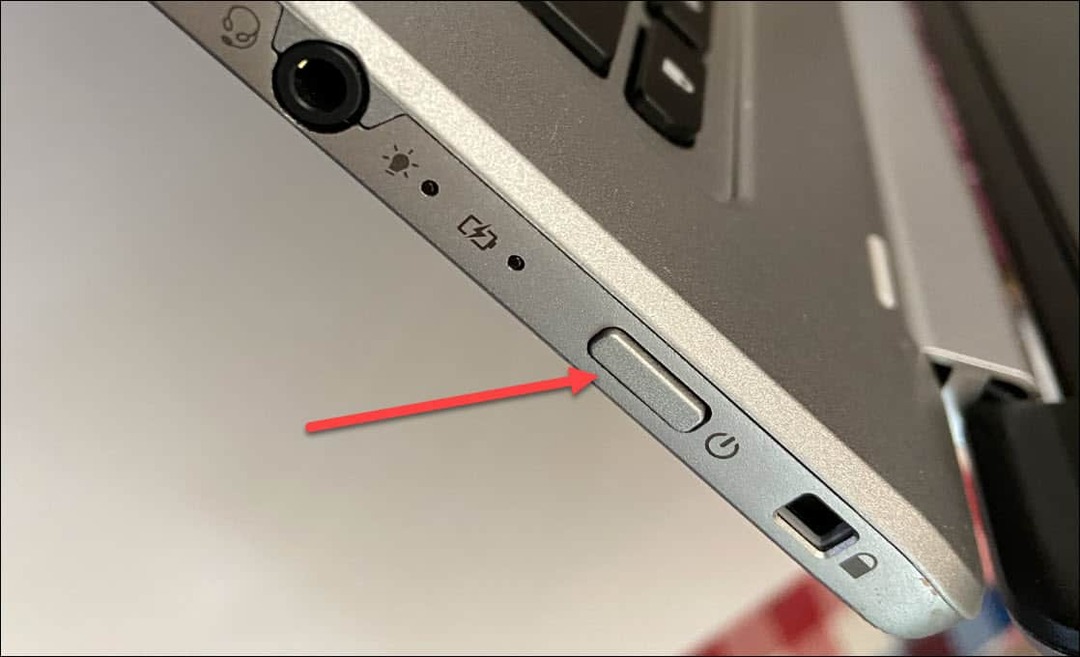
После перезагрузки Chromebook войдите в систему и проверьте, работает ли Google Play.
5. Убедитесь, что Google Play включен
Еще одна причина, по которой Google play не работает, заключается в том, что он не был включен или был отключен по какой-то причине.
Чтобы включить Play Store на Chromebook:
- Нажмите на значок часов в правом нижнем углу и выберите Настройки значок из Панель быстрого доступа.
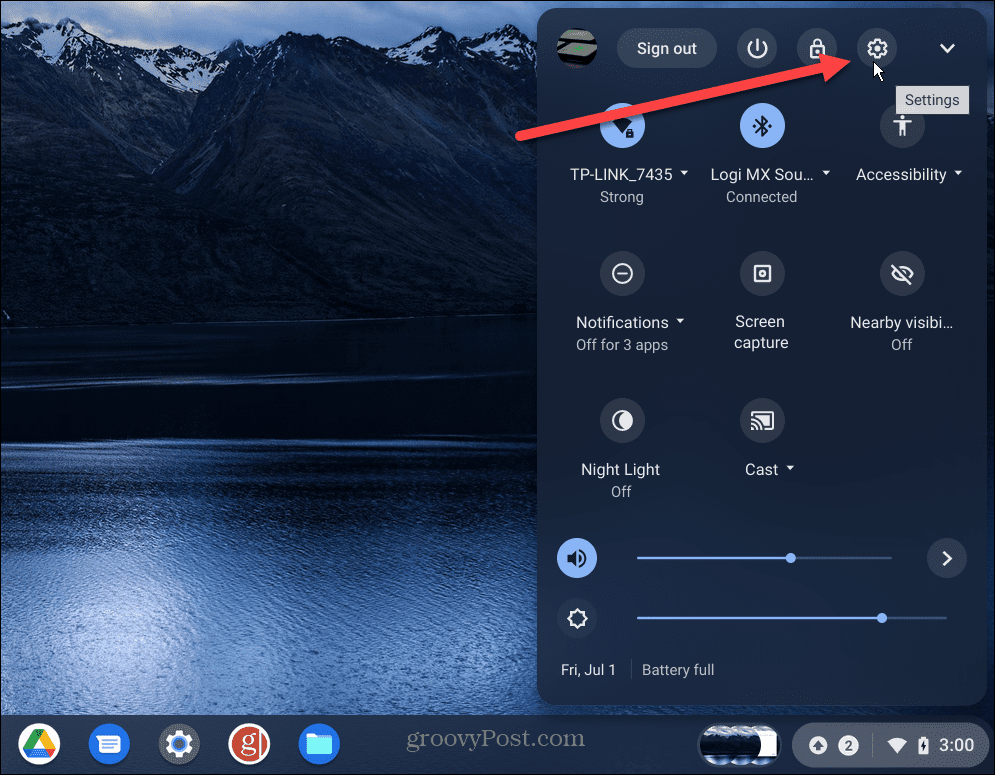
- Когда откроются настройки, выберите Программы на левой панели, и вы должны увидеть Google Play магазин в правой колонке.
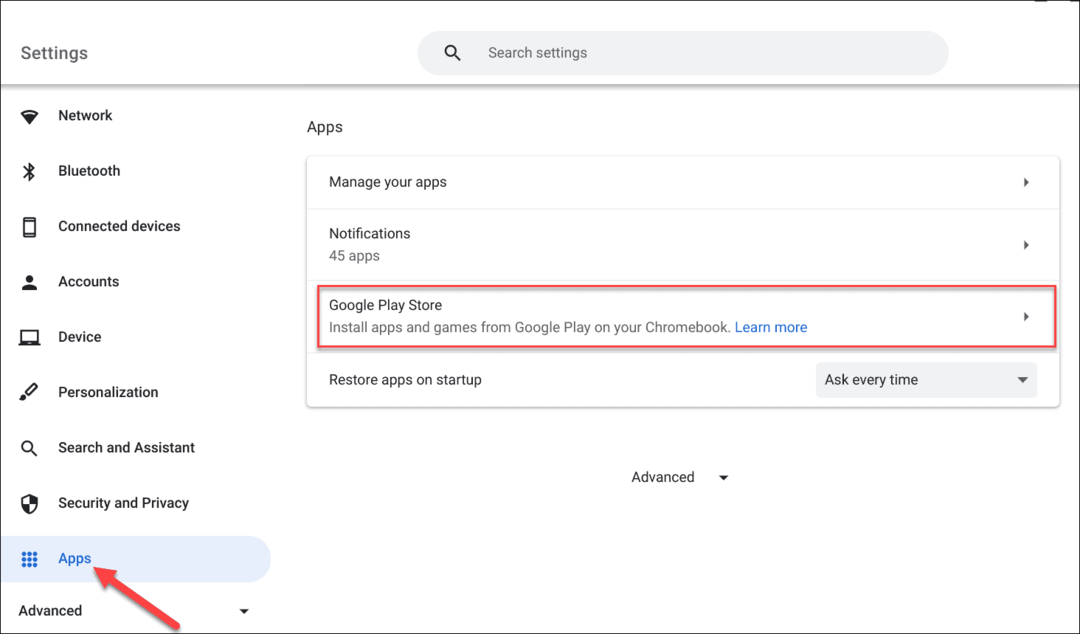
- Если вы видите Установите приложения и игры из Google Play на свой Chromebook. вариант, включите его.
- Убедившись, что он включен, откройте Пусковая установка, и вы должны увидеть Магазин игр приложение.

6. Выйти из гостевого режима
Если вы включили Гостевой режим на Chromebook, гостевой пользователь не может устанавливать или удалять приложения. Поэтому Google Play не появится.
Если по какой-то причине вы находитесь в гостевом режиме, выйдите из него и войдите снова, используя учетные данные своей учетной записи Google. После этого у вас должен быть доступ к Google Play для установки приложений.
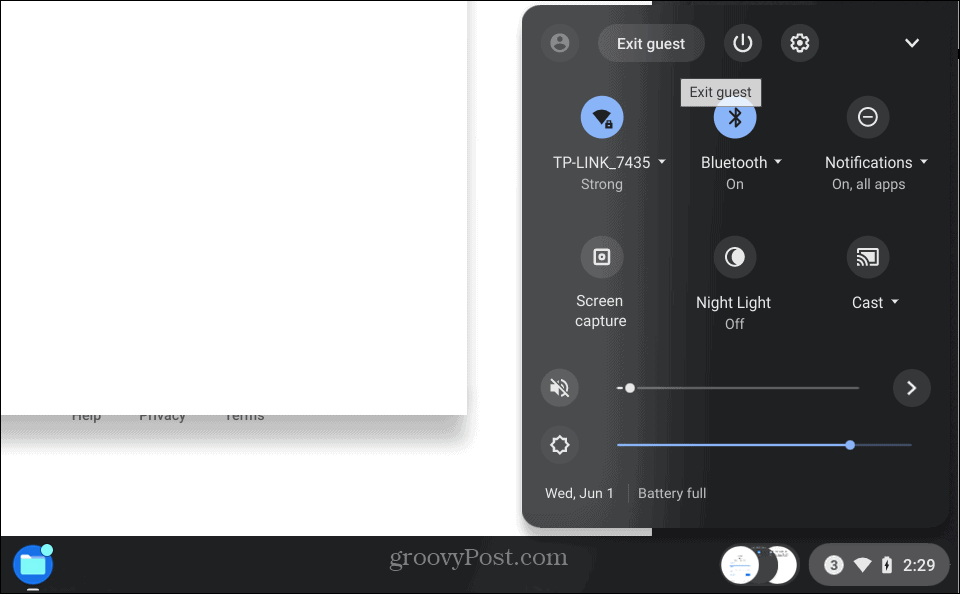
7. Очистить кеш Google Play
Нравиться очистка кеша на андроиде чтобы исправить сбой или зависание приложений, вы можете очистить кеш Google Play на Chromebook.
Чтобы очистить кеш приложения Play Store, сделайте следующее:
- Перейдите к Настройки > Приложения > Управление приложениями.
- Прокрутите вниз и нажмите кнопку Магазин игр вариант из списка предметов.
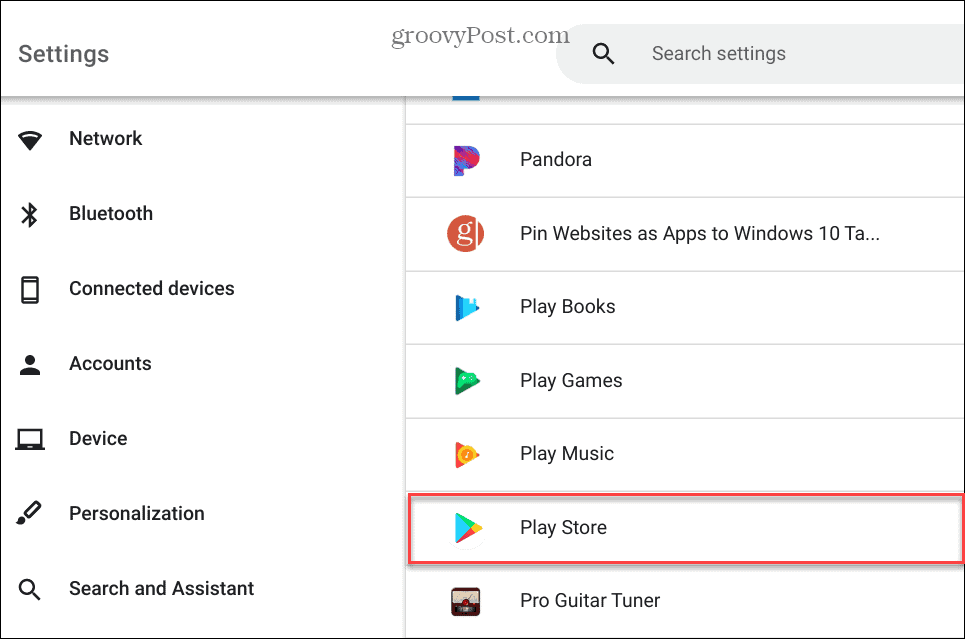
- Выбрать Дополнительные настройки и разрешения вариант.
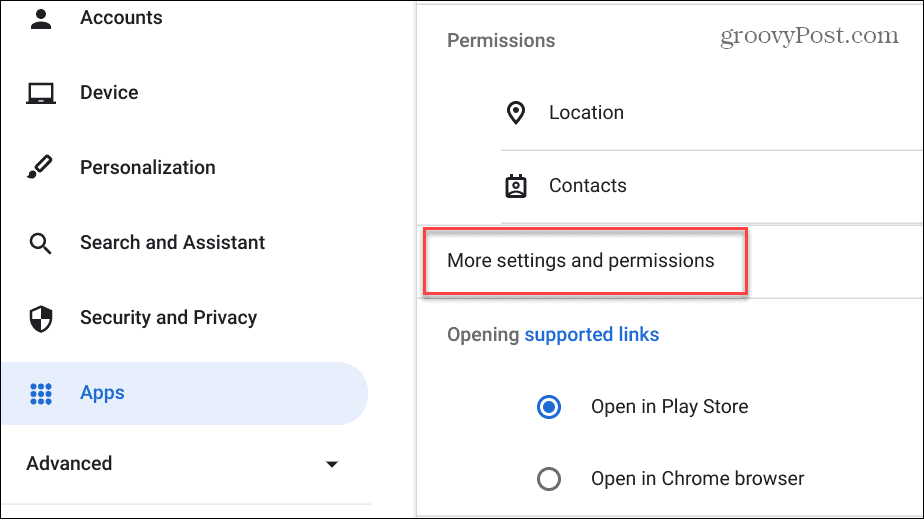
- Нажмите на Хранилище на экране информации о приложении.
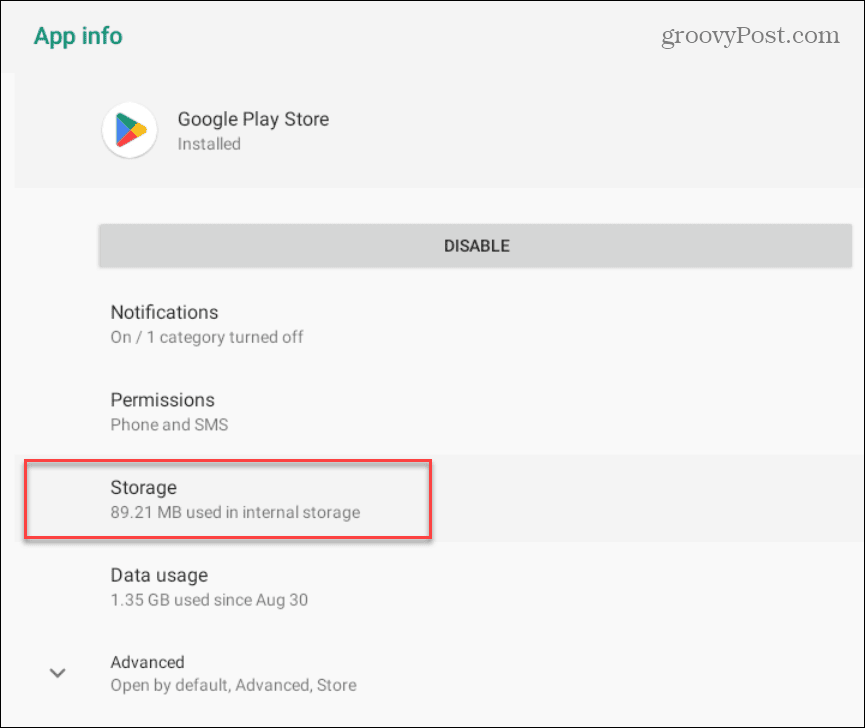
- Далее нажмите на Очистить кэш кнопка.
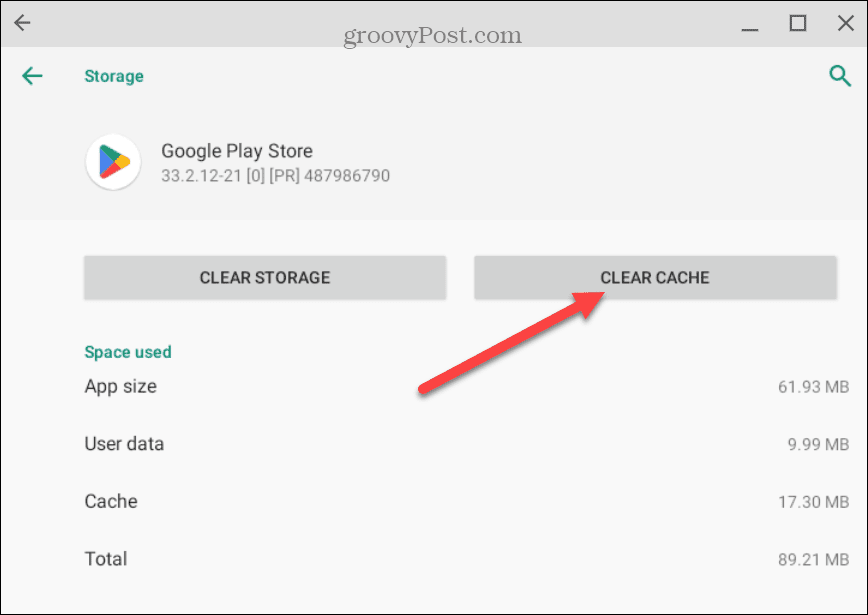
- Нажмите ХОРОШО когда появится подтверждающее сообщение.

- После проверки опции очистки кеша вы увидите Данные пользователя, и Кэш записи будут показывать 0.
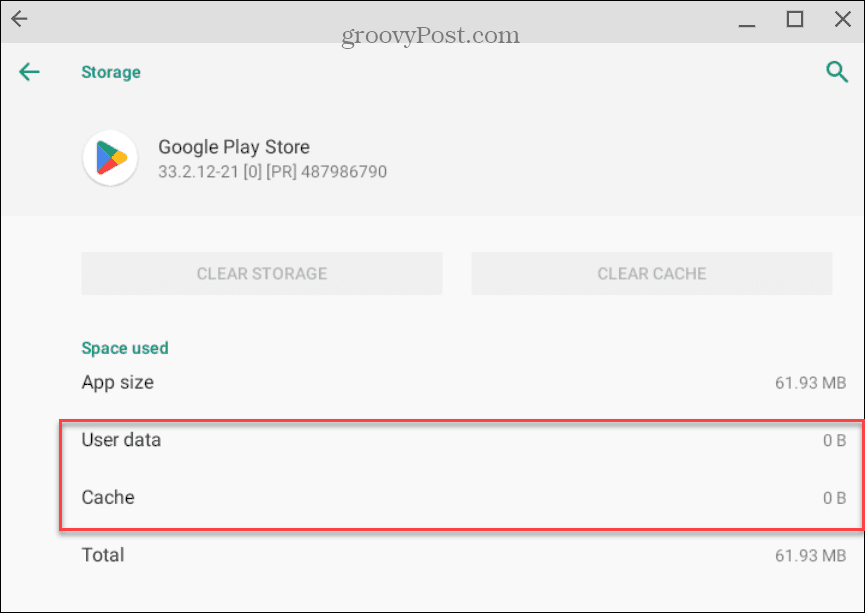
После очистки кеша откройте Google Play и посмотрите, работает ли он.
8. Проверьте диагностику Chromebook
Это может быть более серьезной проблемой, если у вас по-прежнему возникают проблемы с запуском Google Play. Итак, рассмотрите возможность запуска диагностического сканирования на вашем Chromebook. Диагностическое сканирование поможет обнаружить проблемы с оборудованием вашего Chromebook, например с процессором, оперативной памятью, аккумулятором и другими компонентами.
Инструмент диагностики позволяет тестировать отдельные компоненты и помогает определить, у какого из них возникают проблемы. Если вы можете определить проблемный компонент и заставить его работать, попробуйте перезапустить Google Play.
Чтобы узнать больше о запуске сканирования, узнайте, как использовать Инструмент диагностики на Chromebook.
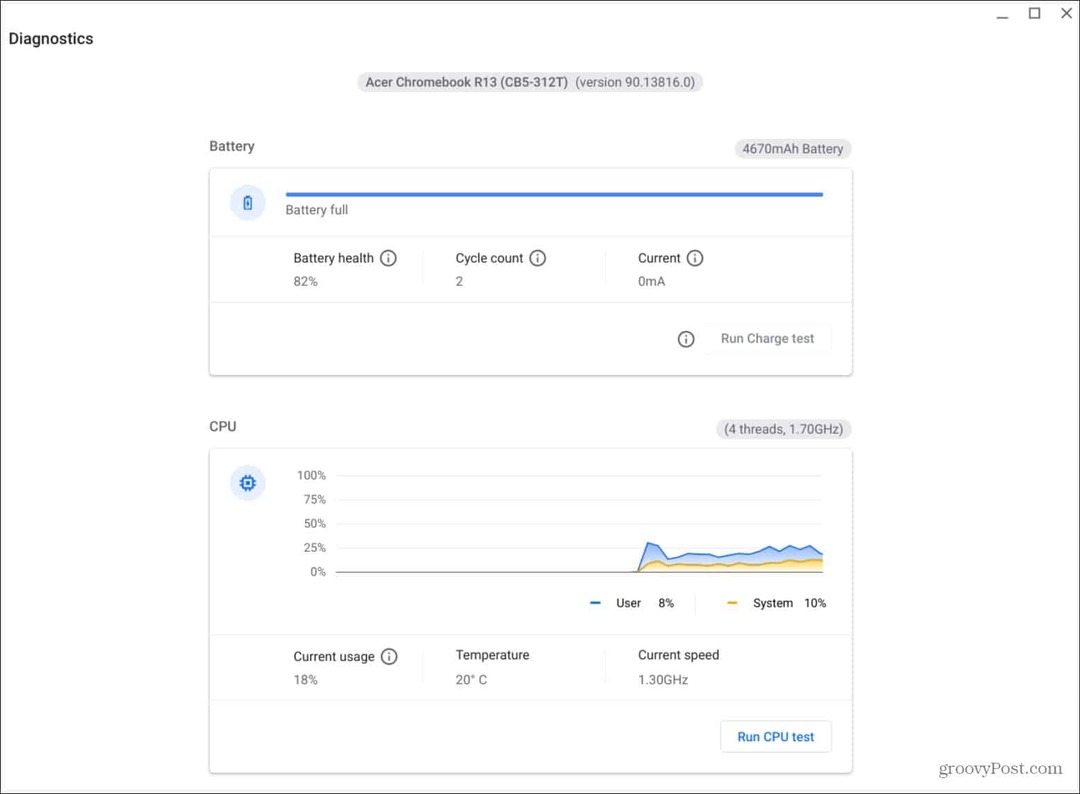
Получите больше от Chromebook
Если у вас есть проблемы с тем, что Google Play Store не работает на вашем Chromebook, использование одного или двух из вышеперечисленных вариантов должно привести к его запуску. Если вы не видите Google Play и не можете его включить, возможно, ваш ИТ-администратор отключил его в вашей школе или на рабочем месте. В этом случае вам нужно поговорить с администратором, чтобы включить его.
На Chromebook вы можете делать больше, чем запускать приложения для Android. Например, если вы хотите раскрыть своего внутреннего гика, вы можете запускать Linux-приложения. Некоторые другие вещи, которые могут вас заинтересовать, включают запись экрана на Chromebook или подключение к нему AirPods.
Конечно, с вашим Chromebook могут возникнуть и другие проблемы, например проблемы со звуком. Подробнее об этом читайте в исправление звука, не работающего на Chromebook. А если у вас проблемы с микрофоном, узнайте, как исправить микрофон, не работающий на Chromebook.